반응형
원본 파일을 그대로 두고 복사본을 만들어서 사용하는 이유는 원본 파일을 손상시키지 않고 안전하게 작업할 수 있습니다. 그리고 다양한 시나리오를 실험하거나 테스트할 수 있어서 좋습니다. 원본 파일에 영향을 주지 않고 새로운 아이디어나 계획을 시도해볼 수 있기 때문입니다. 또한 여러 명이 동시에 작업하는 경우 충돌을 방지하고 각자의 작업을 관리할 수 있습니다. 이러한 이유들로 인해 엑셀에서는 원본 파일을 복사본으로 생성하여 작업합니다.

▼ 먼저 원본 엑셀 파일을 엽니다. 엑셀을 실행하고 파일 탭 > 열기 > 찾아보기 로 파일을 지정합니다.
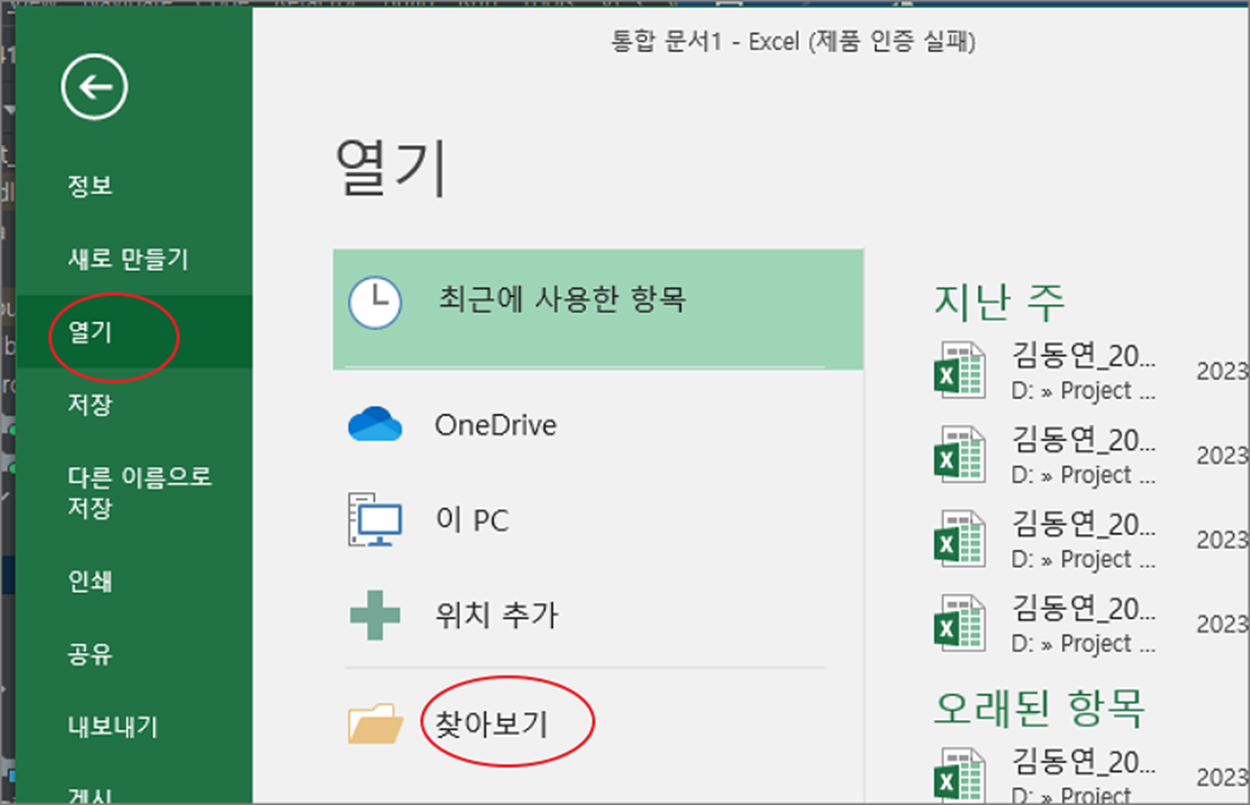
▼ 파일을 여는 팝업창에서 오른쪽 하단에 열기 버튼을 찾습니다. 오른쪽 화살표를 눌러 보시면 여러 옵션이 있다는 것을 알 수 있습니다. 그 중에서 복사본을 작성하여 열기 메뉴를 클릭합니다. 사용자가 선택한 엑셀 파일과 동일한 내용으로 생성해서 띄우겠다는 의미입니다.
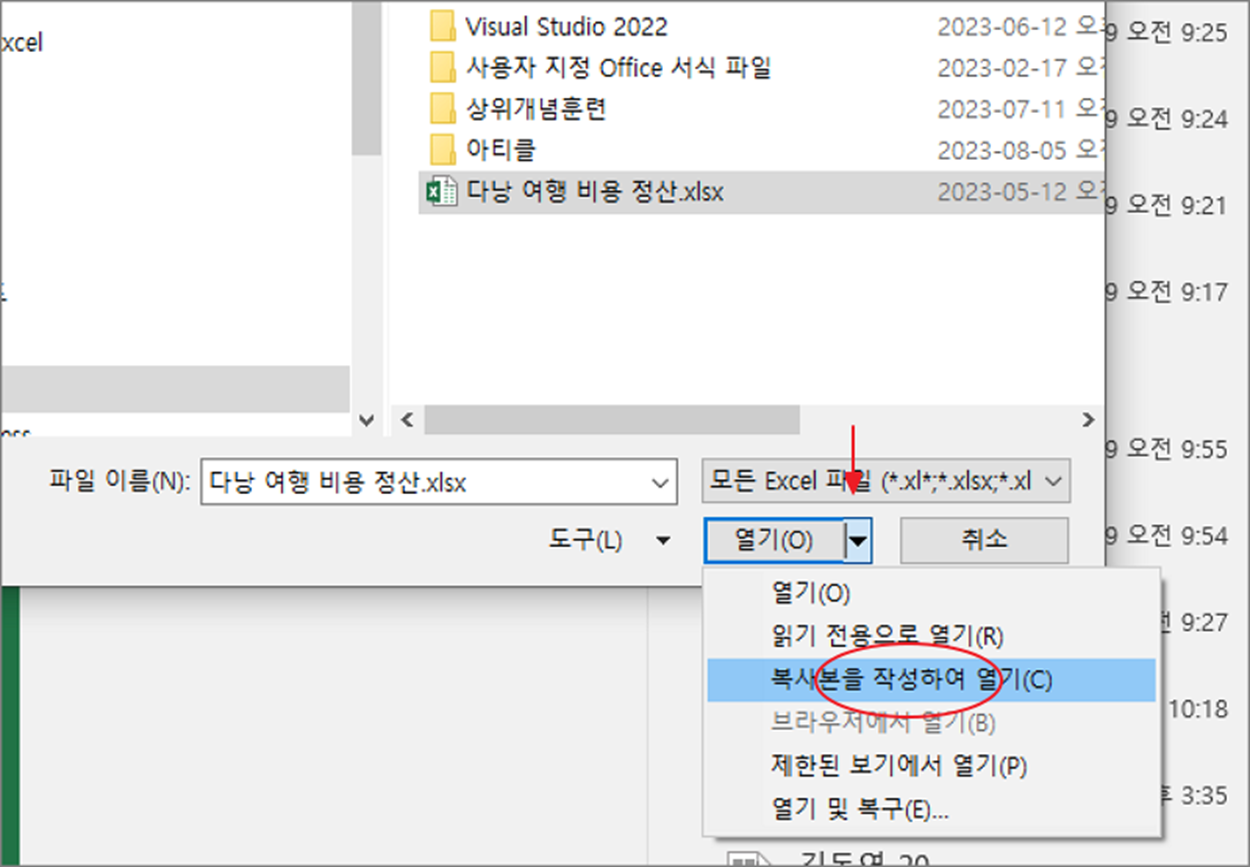
▼ 메뉴 클릭과 동시에 복사본 엑셀 파일을 생성합니다. 그림처럼 원본 파일 바로 아래에 새로운 복사본 문서가 생성되었습니다. 파일 상단에 복사본 이라는 문구로 확인이 가능합니다.
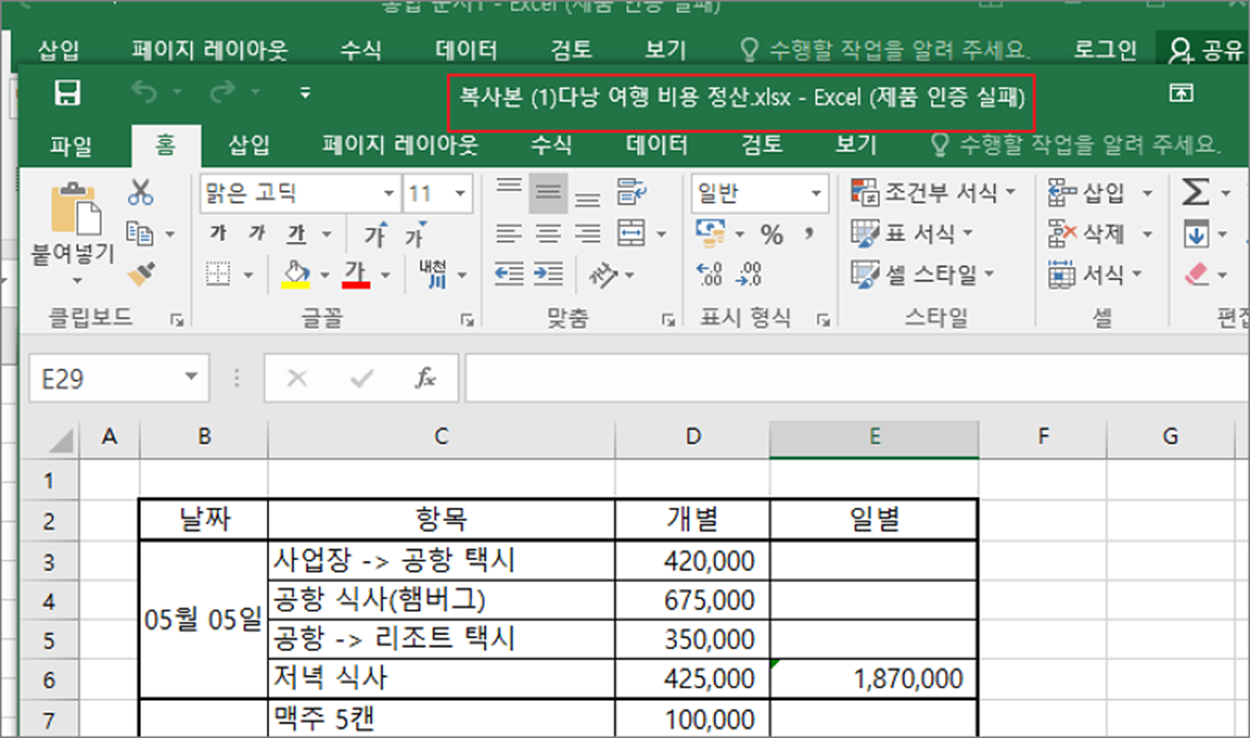
▼ 기존 원본 파일이 있는 폴더로 가 보세요. 선택한 엑셀과 동일한 파일 복사본이 생성된 것을 확인할 수 있습니다.
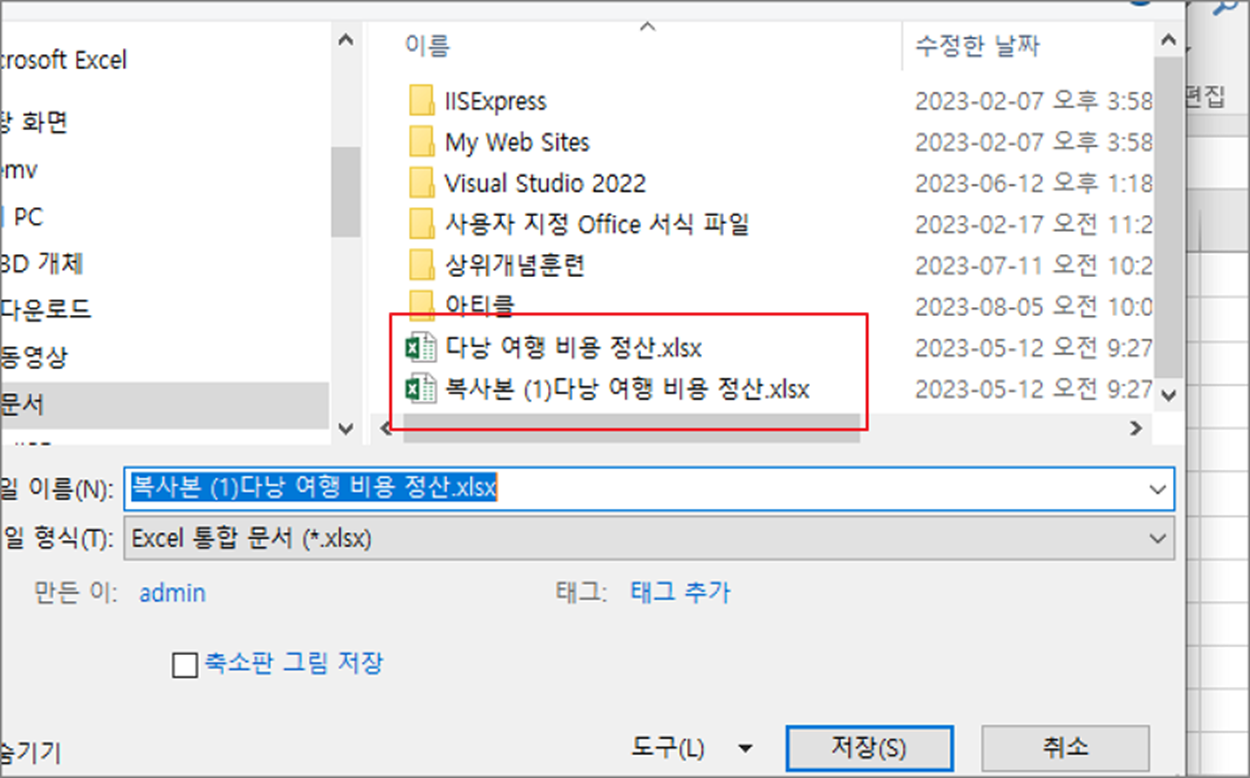
| ※ 아래는 참고하면 좋을 만한 글들의 링크를 모아둔 것입니다. ※ ▶ 엑셀 Excel 이력서 사진 추가, 셀에 이미지 고정시키기 ▶ 엑셀 Excel 그림 삽입과 도형 배경 이미지 추가하기, 이미지 저장하기 ▶ 엑셀 Excel 이미지 한 번에 따로 저장하기 ▶ 엑셀 Excel 시트에 배경 이미지를 삽입하거나 눈금선 없애기 ▶ 엑셀 Excel 이미지 원하는 모양으로 쉽게 자르기 |
반응형
'엑셀(Excel) > Excel' 카테고리의 다른 글
| 엑셀 Excel 차트 데이터 범위를 편집하고 삭제하기 (2) | 2023.08.28 |
|---|---|
| 엑셀 DAY 함수 상세한 설명과 활용 예제 (0) | 2023.08.27 |
| 엑셀 Excel 한영자동고침 옵션 해제하기 (1) | 2023.08.26 |
| 엑셀 Excel 셀 추가하기, 단축키 사용해서 간단하게 추가하기 (1) | 2023.08.26 |
| 엑셀 Excel 함수 ABS 상세한 설명과 사용 예제 (0) | 2023.08.25 |
| 엑셀 Excel 숫자 단위 한글로 표시하는 방법, 만, 천 단위 표시 (2) | 2023.08.23 |
| 엑셀 Excel 문자 바꾸는 SUBSTITUTE 와 REPLACE 함수 사용하기 (0) | 2023.08.22 |
| 엑셀 SUBSTITUTE 함수 상세한 설명과 활용 방법 (0) | 2023.08.22 |



